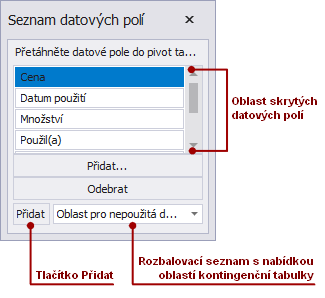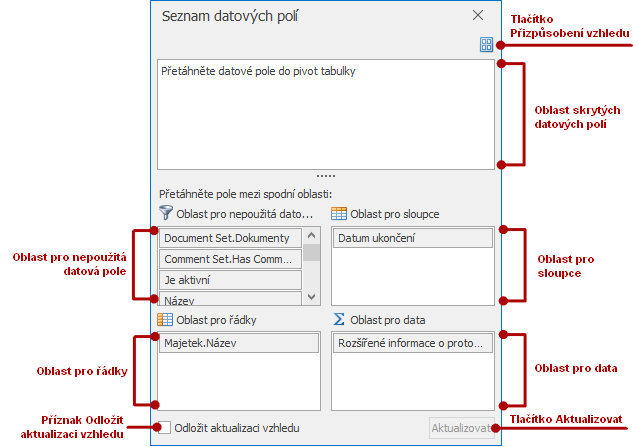Modul Analýzy OLAP umožňuje měnit uspořádání dat v sestavě kontingenční tabulky změnou rozložení datových polí. Pomocí Seznamu polí kontingenční tabulky je možné pole přidávat, přesouvat a odebírat, a zobrazit tak data v kontingenční tabulce přesně podle potřeby.
V závislosti na nastavení kontingenční tabulky provedené dodavatelem aplikace může kontingenční tabulka zobrazit buď jednoduchý nebo pokročilý Seznam datových polí.
Jednoduchý seznam datových polí
Následující obrázek zobrazuje jednoduchý Seznam datových polí kontingenční tabulky (PivotGrid Field List) a popis jeho částí.
Jednoduchý Seznam datových polí kontingenční tabulky obsahuje následující vizuální části.
- Oblast skrytých datových polí - obsahuje záhlaví skrytých polí z kontingenční tabulky. Používá se pro zobrazení položek kontingenční tabulky.
- Tlačítko Přidat – slouží k zobrazení vybraného pole ve zvolené oblasti kontingenční tabulky.
- Rozbalovací seznam s nabídkou oblastí kontingenční tabulky – slouží k volbě oblasti kontingenční tabulky, po výběru pole stačí kliknout na tlačítko Přidat.
Pomocí jednoduchého Seznamu datových polí můžete skrýt pole z kontingenční tabulky a znovu zobrazit skrytá pole. Více viz následující témata:
Pokročilý seznam datových polí
Následující obrázek zobrazuje pokročilý Seznam datových polí a popis jeho částí.
Pokročilý Seznam datových polí obsahuje následující vizuální části.
- Oblast skrytých datových polí - obsahuje záhlaví skrytých polí z kontingenční tabulky. Používá se pro zobrazení položek kontingenční tabulky.
- Oblast pro nepoužitá datová pole, sloupce, data, řádky - obsahuje záhlaví polí umístěných v uvedených oblastech kontingenční tabulky.
- Příznak Odložit aktualizaci vzhledu - umožňuje povolit/zakázat automatickou aktualizaci kontingenční tabulky. Automatické aktualizace kontingenčních tabulek můžete zakázat zaškrtnutím políčka Odložit aktualizaci vzhledu. V tomto případě použijte pro vynucenou aktualizaci vzhledu kontingenční tabulky tlačítko Aktualizovat.
- Tlačítko Aktualizovat - slouží k vynucení aktualizace kontingenční tabulky. Tlačítko je k dispozici v kombinaci se zaškrtnutým příznakem Odložit aktualizaci vzhledu.
- Tlačítko Přizpůsobení vzhledu - slouží k vyvolání nabídky Přizpůsobení vzhledu a ke změně rozložení seznamu polí.
Pomocí pokročilého Seznamu datových polí můžete měnit pořadí a skrýt a zobrazovat skrytá pole. Více viz následující témata: